雷电模拟器启动游戏中心一直加载怎么解决
- 王林原创
- 2024-09-09 10:06:44448浏览
雷电模拟器启动游戏中心一直加载怎么解决?很多用户会通过模拟器的游戏中心下载各种游戏,但是启动软件的时候,出现了打不开的情况,一直转圈获取数据,那么这种情况应该如何解决,那么今天PHP中文网就来和大伙分享两种解决方法,希望本期的软件教程可以解答用户们遇到的问题。

雷电模拟器启动游戏中心一直加载解决方法:
解密数据库事务的奥秘在实际开发中,我们常常需要对多个数据库操作进行原子性控制,这时候就需要借助数据库事务机制。事务是一种“要么全部成功,要么全部失败”的操作单元,它可以保证数据的一致性和完整性。php小编西瓜将在本篇文章中深入解析数据库事务,带你理解其原理、实现和应用场景。深入了解事务机制,将让你在复杂的数据操作中游刃有余,保障数据安全和可靠性。
1、首先长按雷电游戏中心,将他拖动到信息处。
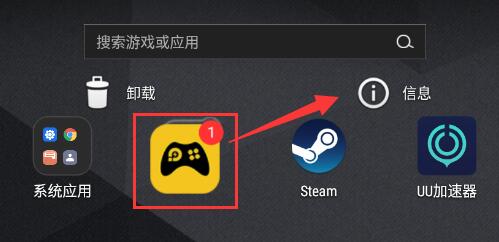
2、打开应用信息后,点击其中的存储。

3、再点击下方清除缓存清除后重新启动游戏中心应该就可以了。
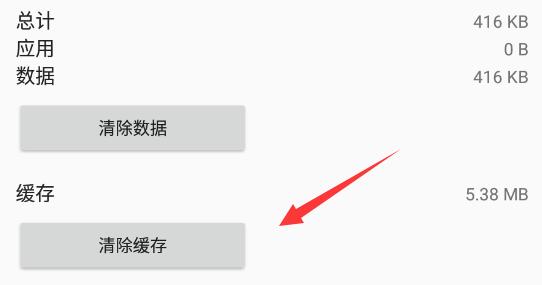
方法二:
1、如果清除缓存无效,可能是网络故障。
2、首先点击右上角齿轮或软件设置打开设置。
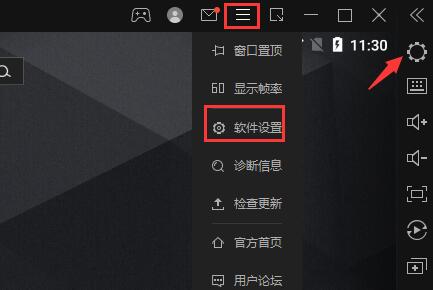
3、接着进入网络设置,勾选图示位置,再点击下方点击安装(如果没有点击安装就代表不需要安装)。
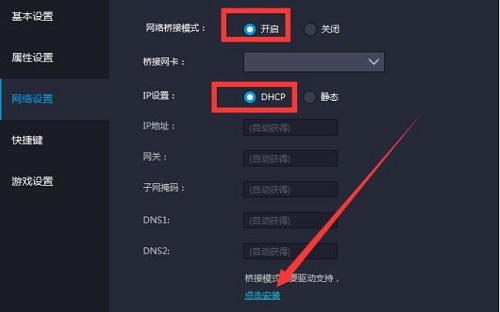
4、如果点击安装后出现图示提示,选择始终安装选项。
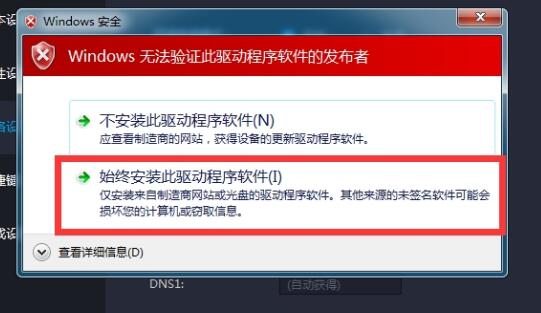
5、接着等待网络驱动自动下载并安装完成。
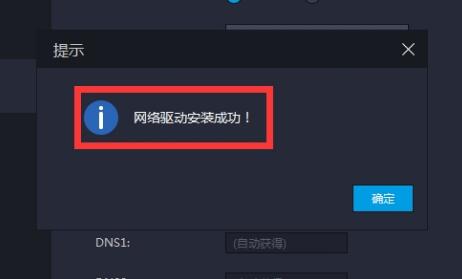
6、安装好了之后,勾选开启网络桥接模式和IP设置下的DHCP。

7、开启完成后点击下方保存设置。再重启雷电模拟器即可解决游戏中心问题。

以上是雷电模拟器启动游戏中心一直加载怎么解决的详细内容。更多信息请关注PHP中文网其他相关文章!
声明:
本文内容由网友自发贡献,版权归原作者所有,本站不承担相应法律责任。如您发现有涉嫌抄袭侵权的内容,请联系admin@php.cn

